DiaHosting(DiaVPS) Xen Windows VPS测试
今天收到了DiaHosting送来测试用的1G内存Windows VPS,试用时间为一个月。
此次DiaHosting提供的Windows VPS 并非DiaHosting上正在出售的Hyper-V VPS,而是Xen Windows VPS,而且还在测试中,并未正式上架。
所有Xen Windows VPS提供Xen-Shell,可以自助开关机,重启,流量查询,重装系统(仅覆盖C盘数据,其他盘数据不受影响)。
本人的测试环境为Windows XP SP3,济南网通2兆宽带(多人共用……),测试服务器IP:67.220.222.104,CPU:Core i7 920 2.67GHz,1Gb内存。
目录:
一、登录Xen Windows VPS
二、硬件及系统相关信息
三、服务器环境安装
四、网络测试
一、登录Xen Windows VPS
1、通过远程桌面登录(即常说的3389,推荐使用此种方法管理,速度稍快些。)
在使用远程桌面管理计算机时,明显感觉到有些卡,对于用惯了Linux下SSH的VPSer来说可能就急了^_^。剩下的使用过程就是Windows的基本操作了,应该都会把……
2、通过VNC登录(登录速度超慢,但是可以在很多情况下“救命”。)
首先下载VNC客户端,这里官方推荐用tightvnc,这里我们也就用这一个吧,点击这里下载tightvnc。
下载完成,直接运行,打开如上图所示画面,填写上Dia分配的VNC服务器信息,如上图,点击connect。
点击上图所标示的地方,发送Ctrl+Alt+Del组合键,输入用户名、密码登录即可。
3、自己安装其他远程控制软件,如Radmin,我还是对Radmin比较有感情的,自己去试试就行了,这里不多说了。
二、硬件及系统相关信息
1、硬件信息
CPU使用的是Core i7 920 2.67GHz,本人对硬件不太关注,所以我没啥概念,有想了解的自己去Google一下吧。1Gb的内存……
硬盘:看图吧,最开始忘记截图了,后来补的,默认分了2个区:C、D,分别是10Gb、30Gb。
2、系统相关信息
默认安装了金山ARP、7-zip、IE7。IIS、ftp server什么的没有安装。
三、服务器环境安装
1、安装IIS,开始->控制面板->增加删除程序->添加/删除Windows组件,如下图所示。
点下一步下一步,就安装完成,打开计算机管理,找到IIS,新建站点。
2、安装FTP服务器。
这里推荐使用FileZilla Ftp Server,免费而且占用系统资源少。如果用Serv-U的话用Serv-U V6.4这个版本吧,以后的版本自己感觉就有的太花哨了,基本上都是破解版,在美国用好像就违反美国的政策了。
这个不多说了,上面两个链接,直接下载、解压、运行,设置上用户、密码、目录什么的就行了。
四、网络测试
网络测试选用了VPS侦探的VPS和该Windows VPS做对比。
1、ping测试
2、Just-ping测试
3、webkaka.com实时监测地址
国内监测点地址 http://www.webkaka.com/webCheck.aspx?url=http://67.220.222.104
国外监测点地址 http://www.webkaka.com/UrlCheck.aspx?url=http://67.220.222.104
4、世界之窗下载测试
下载文件为:http://67.220.222.104/100mb.bin
以后基本维持在90KB/S以上,有时会出现波动。
5、迅雷下载测试
基本上就是110KB/S,波动不大。
6、FTP上传,下载测试
很诡异啊,啥时候俺这里下载速度这么慢了……,大家自己测试也许,匿名登录IP:67.220.222.104 就行。
7、迅雷FTP下载测试
暂时先做以上测试,以后有什么新的东西添加会及时更新到这里(一个月的时间刚开始……嘿嘿)。
小结:总体来说DiaHosting还算不错,但是在远程桌面时感觉有些慢(Linux SSH太快了……),但是对于网站是ASP、ASP.Net或者想用ASP+PHP的朋友来说只能选Windows了,速度基本上和VPS侦探速度持平。
再多说一句,别用DiaHostingVPS用Bt、迅雷等P2P软件,会被封帐号的……
>>转载请注明出处:VPS侦探 本文链接地址:https://www.vpser.net/usa-vps/diahosting-xen-windows-vps-test.html
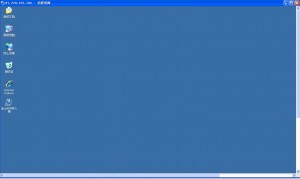
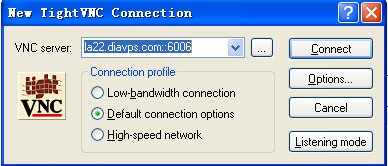
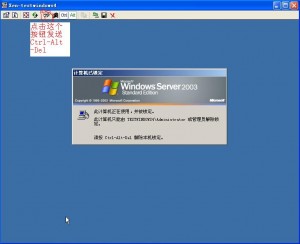
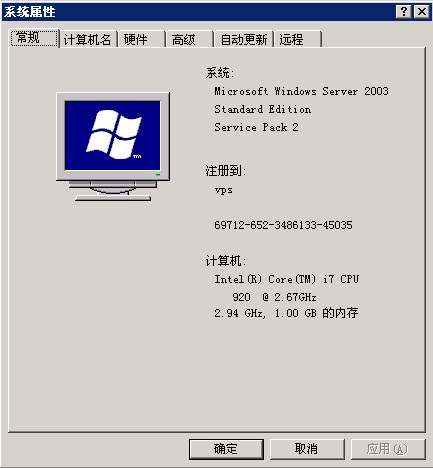
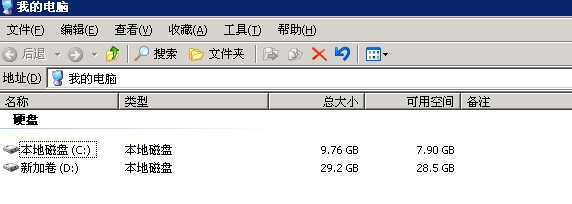
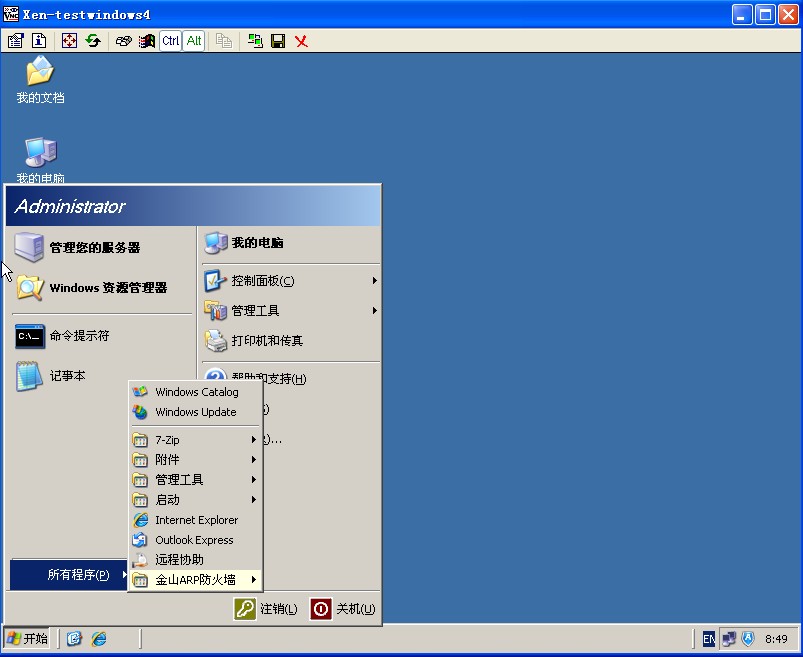
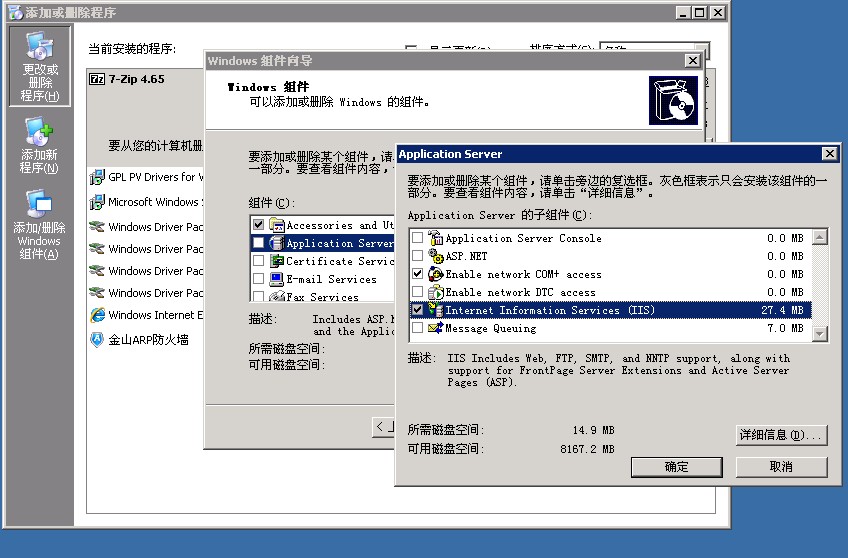
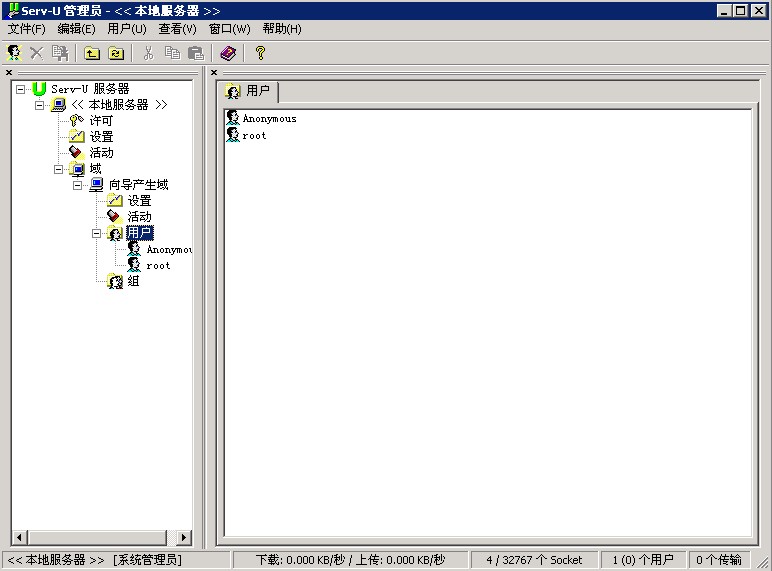
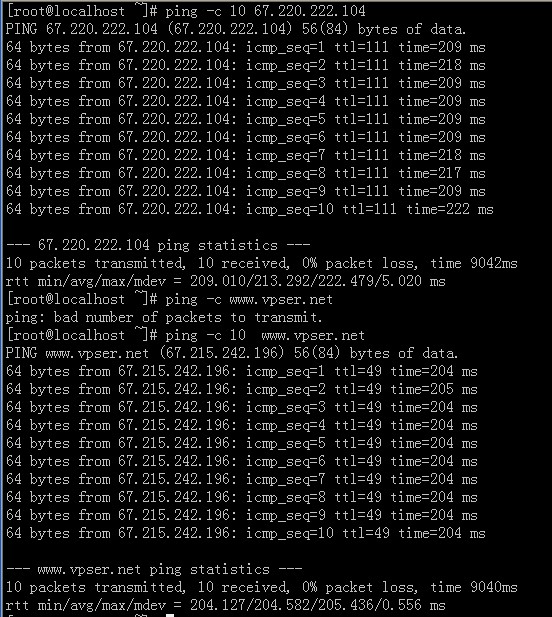
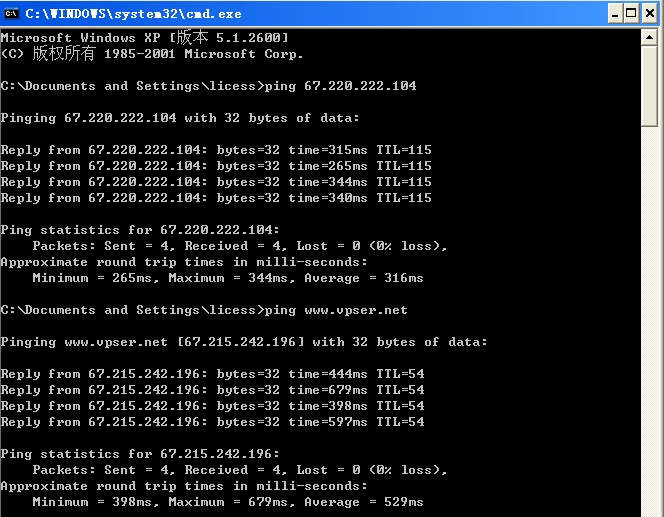
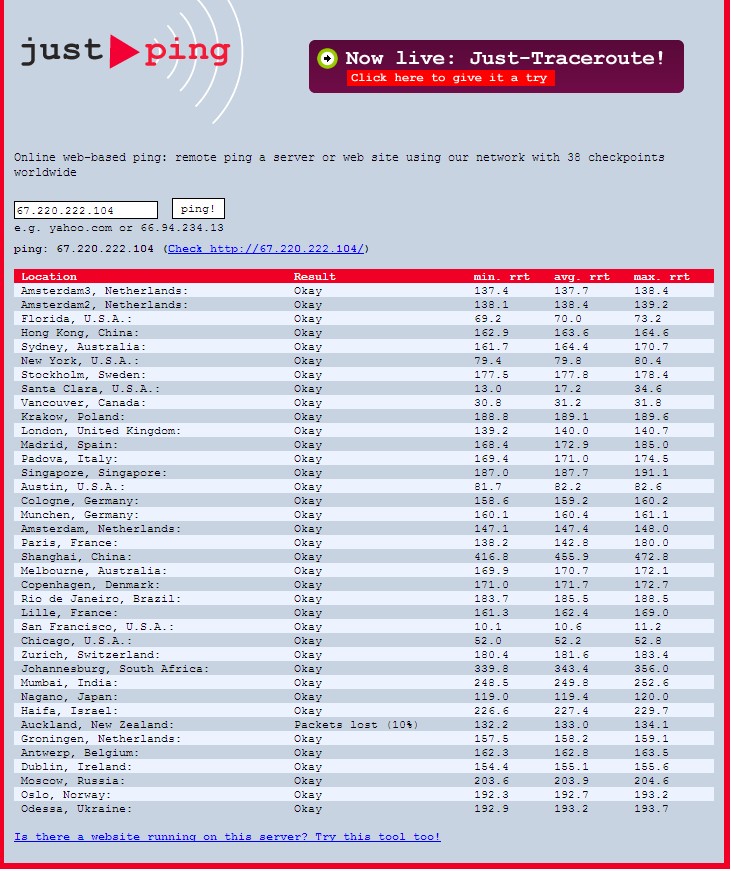
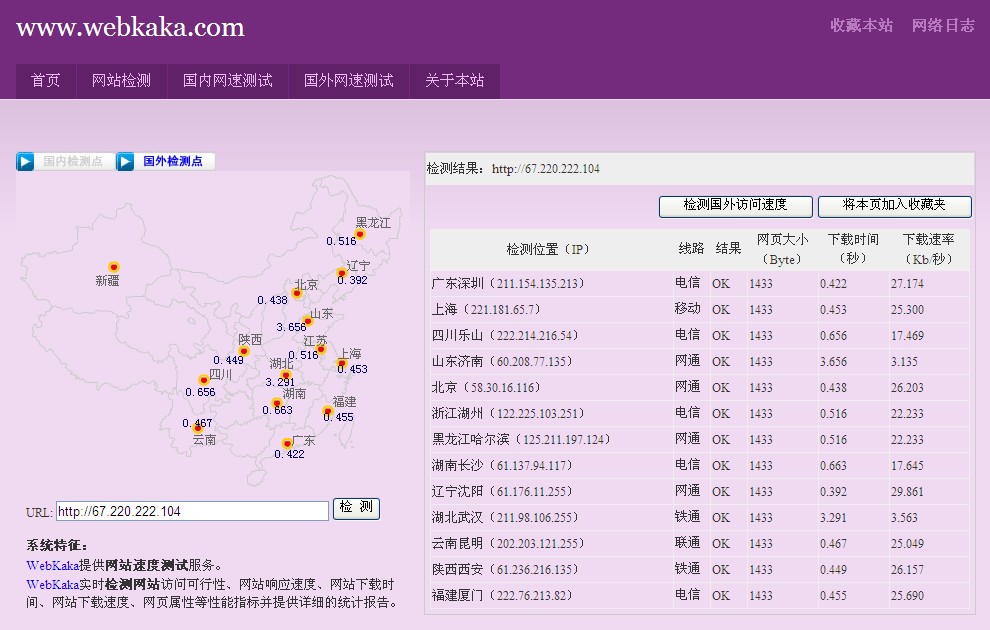
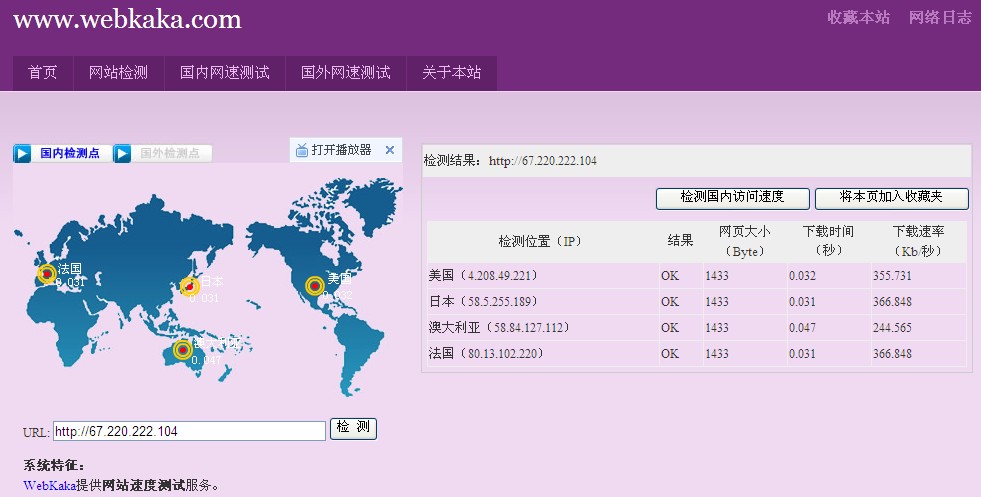

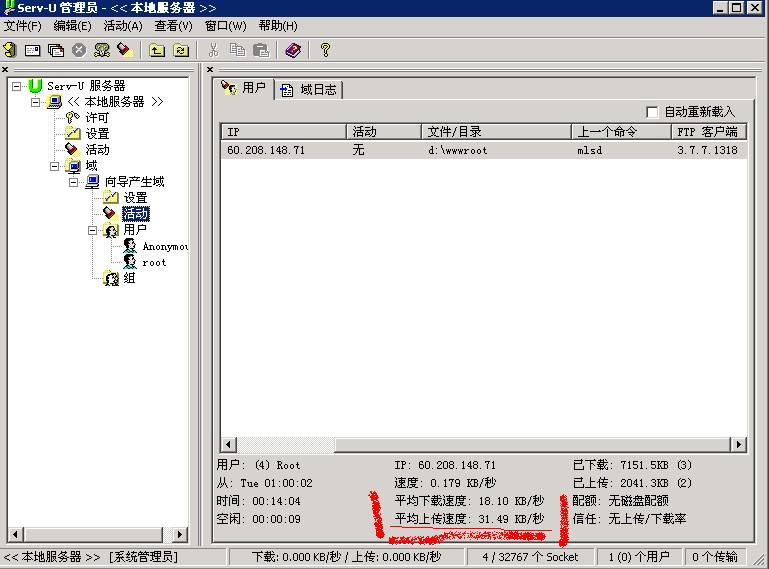











这个方法不错,测试了下我的VPS,国内的线路,速度杠杠的!!呵呵!
@ppt模板下载, 只要不违反美国法律一般问题。
这个vps是否能做下载站
看来还不错、
交换个连接吧.已经做好了你的..